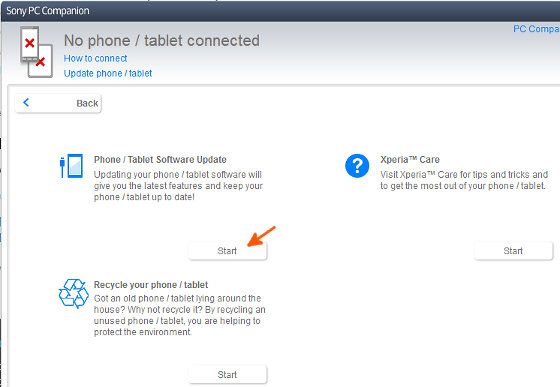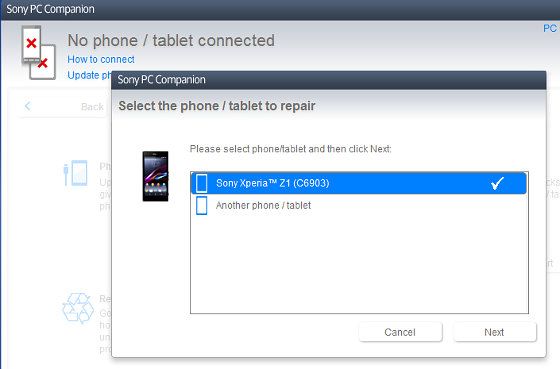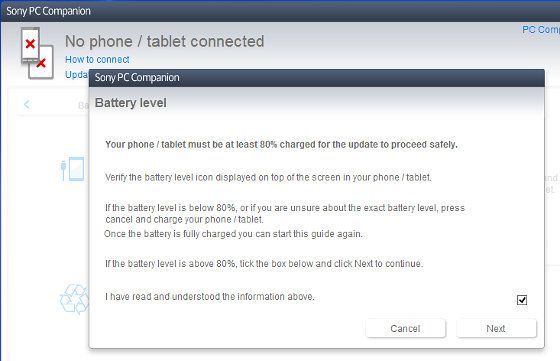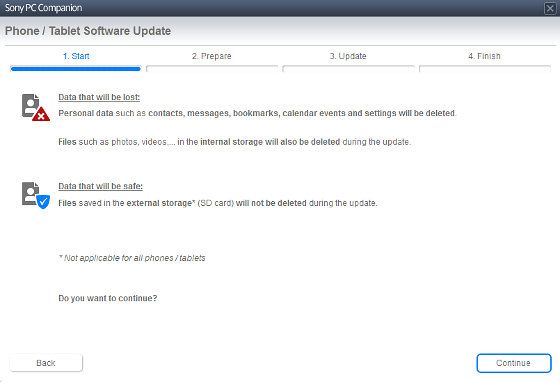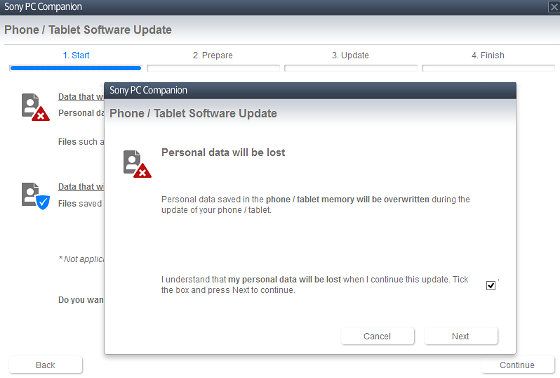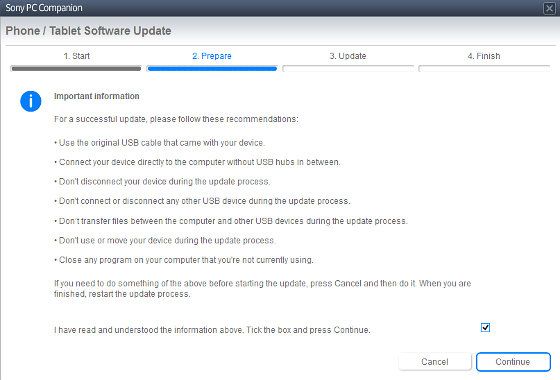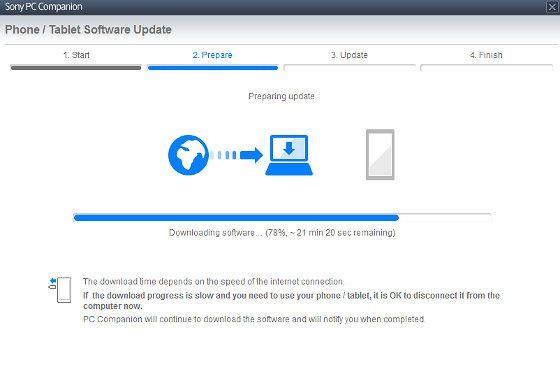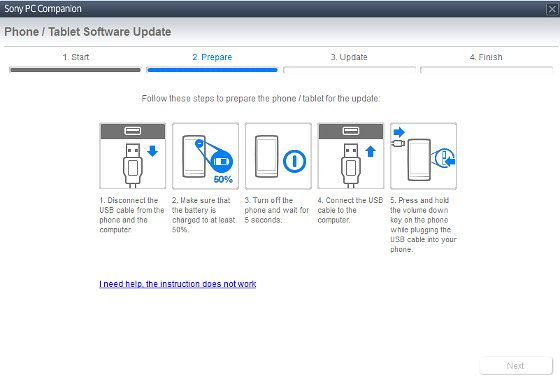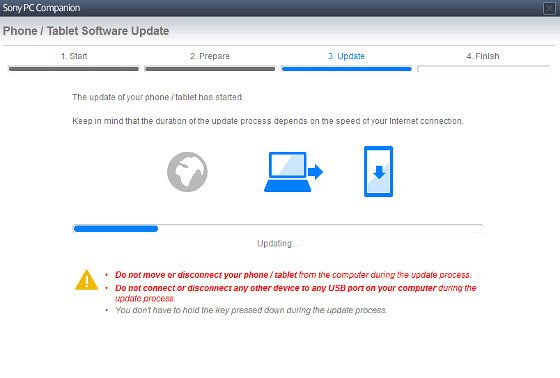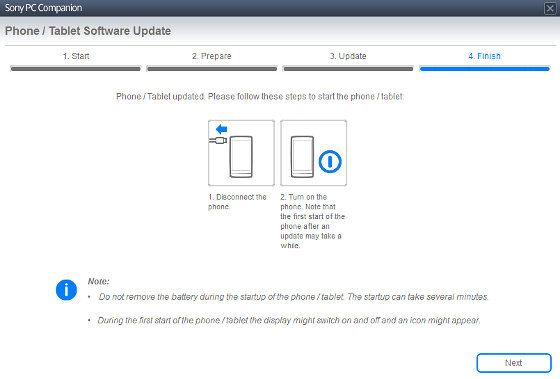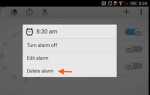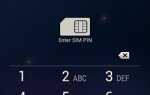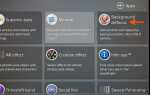Если у вас возникли серьезные проблемы с телефоном, выполните следующие действия, чтобы переустановить новейшее доступное программное обеспечение для достижения оптимальной производительности.
Кроме того, в случае, если вы забыли свой PIN-код / пароль и не можете получить доступ, используя методы, перечисленные в этой статье, этот метод можно использовать для удаления всех данных и настроек, которые включают защиту блокировки экрана.
Важный: Выполнение приведенных ниже шагов приведет к удалению всех данных и настроек на вашем телефоне.
- На вашем компьютере запустите программное обеспечение PC Companion. Замечания: Пока не подключайте телефон к ПК.
- Нажмите Начните на Зона поддержки.
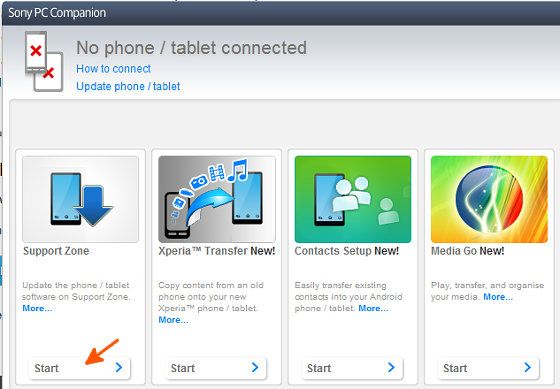
- Нажмите Начните на Обновление программного обеспечения телефона / планшета.

- Нажмите на восстановить мой телефон / планшет ссылка на сайт.

- Выберите модель своего телефона, затем нажмите следующий.

- Далее вам сообщают, что уровень заряда батареи вашего устройства должен быть выше 80%. Установите флажок, затем нажмите следующий.

- На Начните На вкладке вы получили предупреждение о том, что все данные на вашем телефоне будут удалены. Нажмите Продолжить.

- Если вам предлагается другое предупреждение, установите флажок, затем нажмите следующий.

- На Подготовить На вкладке вы увидите, что нужно и чего не нужно обновлять с помощью PC Companion. Установите флажок, затем нажмите Продолжить.

- Начнется загрузка прошивки.

- После завершения загрузки вы должны следовать инструкциям, чтобы подготовить свой телефон к обновлению программного обеспечения. Замечания: Это время, когда вы подключаете свое устройство к ПК.

- Обновление прошивки начинается.

- После завершения обновления вы можете отключить и включить телефон.

- Наконец, вы можете начать настройку телефона.
Замечания: Шаги здесь были написаны для Android 4.4.2 на Sony Xperia Z1 (C6903). Если у вас другая модель Xperia Z1 или другая версия Android, есть вероятность, что шаги и снимки экрана будут отличаться.
(Нажмите здесь, чтобы получить дополнительные руководства по Sony Xperia Z1, советы и рекомендации.)